Hvenær mun Apple gefa út IOS 17.4?

Stöðug iOS 17.4 uppfærslan er handan við hornið og inniheldur nokkrar mikilvægar breytingar. Apple hefur verið að beta-prófa stýrikerfið í nokkrar vikur, með útgáfunni
Hefur þú einhvern tíma rekist á "iTunes Error 9006" þegar þú notar Apple tæki? Þetta gerist venjulega þegar þú ert að reyna að uppfæra tækið með nýrri stýrikerfisútgáfu eða þegar þú ert einfaldlega að hala niður eða endurheimta iPhone eða iPad í gegnum iTunes. Villuboðin sem birtast á skjánum líta einhvern veginn svona út:
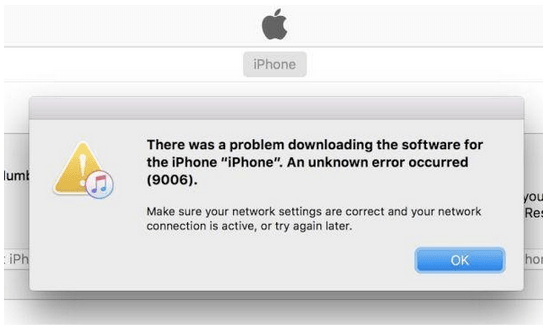
Þegar iTunes getur ekki tengst Apple netþjónum, vegna hindrunar eða takmarkana, gætir þú þurft að lenda í iTunes Villa 9006 á iOS tækinu þínu eða Mac. Eins og þú sérð á skjámyndinni hér að ofan, biður Apple þig um að athuga netstillingar þínar vandlega til að ganga úr skugga um að internetið virki rétt á tækinu þínu.
Við skulum vita allt um iTunes villu 9006, hvernig á að laga iTunes villu 9006 með hjálp nokkurra einfaldra úrræðaleitarskrefum.
Hvað er Villa 9006 á iTunes Mac?
Villa 9006 kemur venjulega fram þegar tækið þitt getur ekki tengst Apple netþjónum vegna skorts á interneti eða lélegrar nettengingar. Þessi misskilningur gæti verið af hvaða ástæðu sem er. Það gæti ekki alltaf verið internetinu þínu að kenna! Villa 9006 kemur einnig fram þegar ákveðinn netþjónn er upptekinn og Apple getur ekki afgreitt beiðni þína.
Svo, hvernig lagarðu villu 9006 á iTunes? Er hægt að laga þessa villu, yfirleitt?
Hvernig laga ég villu 9006?
Já, góðu fréttirnar eru þær að auðvelt er að laga þessa villu með því að gera nokkrar breytingar á stillingunum. Og áður en við förum yfir í tæknilega lausn, hér eru nokkur atriði sem þú getur reynt að laga iTunes villu 9006 á Apple tækinu þínu.
Athugaðu nettengingar: Fyrstu hlutir, fyrst! Gakktu úr skugga um að tækið þitt sé tengt við virka, stöðuga nettengingu.
Lokaðu forritinu: Annað einfalt hakk sem þú getur prófað er með því að loka eða loka virka iTunes glugganum og opna síðan appið aftur til að athuga hvort það lagaði málið.
Athugaðu fyrir tiltækar uppfærslur: Er iTunes appið þitt uppfært? Er iPhone, iPad eða Mac í gangi á nýjustu stýrikerfisútgáfunni? Jæja, ef ekki, uppfærðu þá iTunes appið og tækið þitt strax.
Endurræsa: Ef þú ert að nota iTunes á Mac þínum skaltu prófa að endurræsa tækið. Að endurræsa tækið gæti hljómað eins og einföld lausn, en það hjálpar þér að leysa algengustu villur og villur í hvaða tæki sem er. Svo, bara til að vera viss, slökktu á tækinu og endurræstu það og ræstu síðan iTunes appið aftur til að athuga hvort töfraúrræðið virkaði.
Slökktu á eldvegg: Er tækið þitt hlaðið vírusvarnar- eða eldvegg frá þriðja aðila? Ef já, slökktu þá á tólinu tímabundið og ræstu iTunes aftur. Stundum truflar tilvist illgjarnra hugbúnaðar og forrita stillingar kerfisins þíns.
Myndheimild: Apple
Mismunandi USB tengi: Önnur gagnleg ráð sem þú getur prófað er með því að prófa annað USB tengi til að tengja iPhone eða iPad við kerfið þitt. Prófaðu annað USB tengi eða kannski annað par af USB snúru til að reyna heppni þína.
Hvernig á að laga iTunes Villa 9006 handvirkt?
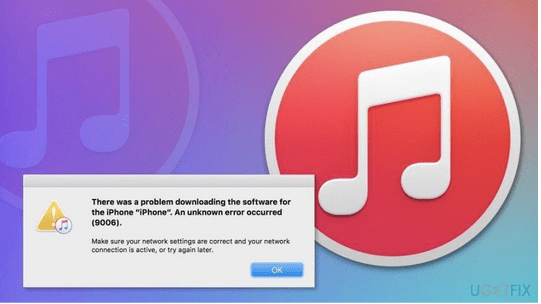
Myndheimild: Ugetfix
Ef ofangreind járnsög virkuðu ekki vel til að laga málið, þá skulum við halda áfram að ítarlegri bilanaleit. Önnur lausn til að laga iTunes villu 9006 er með því að hlaða niður IPSW skránni handvirkt til að uppfæra fastbúnaðinn eða iTunes appið. IPSW skráarsnið er notað af flestum Apple tækjum sem gera þér kleift að uppfæra fastbúnað forrita. Svo, í þessu ferli, erum við bara í grundvallaratriðum að eyða gömlu fastbúnaðarskránni af iTunes og uppfæra hana síðan með nýrri.
Hér er það sem þú þarft að gera til að laga iTunes villuna 9006 í tækinu þínu handvirkt:
Farðu á: https://ipsw.me/ og veldu síðan tækið sem þú varst upphaflega að reyna að samstilla við iTunes.
Áður en þú heldur áfram skaltu ganga úr skugga um að iPhone eða iPad sé tengdur við Mac þinn með USB snúru.
Þegar IPSW skránni hefur verið hlaðið niður á kerfið þitt skaltu opna iTunes appið á tækinu þínu og fara í „Yfirlit“ hlutann.
Myndheimild: iMore
Haltu inni "Option" takkanum á lyklaborðinu á Mac og pikkaðu síðan á "Uppfæra". Ef þú ert að nota iTunes á Windows tölvu, haltu þá „Shift“ takkanum niðri til að vinna verkið.
Í skráaskoðunarglugganum skaltu fara á staðinn þar sem þú geymdir nýju IPSW skrána á tækinu þínu og pikkaðu síðan á þá skrá.
Bíddu í nokkrar mínútur þar til ferlið við að uppfæra nýju fastbúnaðarskrána er lokið í bakgrunni til að laga iTunes villu 9006 á tækinu þínu.
PS Þú munt líka sjá „Endurheimta“ valmöguleika rétt fyrir neðan uppfærsluhnappinn. Með því að smella á „Endurheimta“ hnappinn hlaðast nýju IPSW skrána, en hún mun eyða öllum núverandi stillingum þínum. Svo, ef þú ert tilbúinn að nota „Endurheimta“ valkostinn, vertu viss um að þú hafir búið til öryggisafrit af tækinu þínu þegar.
Niðurstaða
Handvirkt uppfærsla á nýju IPSW skránni er ein áhrifaríkasta lausnin til að laga iTunes villu 9006. Við vonum að ofangreind ráð og lausnir okkar muni hjálpa þér að sigrast á þessu vandamáli meðan þú notar iTunes á Windows eða Mac.
Gangi þér vel!
Stöðug iOS 17.4 uppfærslan er handan við hornið og inniheldur nokkrar mikilvægar breytingar. Apple hefur verið að beta-prófa stýrikerfið í nokkrar vikur, með útgáfunni
Microsoft er loksins að koma með stafræna aðstoðarmann sinn Cortana til Android og iOS í Bretlandi. Útgáfan, sem kemur um ári eftir svipaða útfærslu
Villukóði 5823 er sérstakur fyrir iPhone og iPad tæki. Það gerist þegar notendur reyna að vista skjáupptöku sína.
Slepptu nælu fljótt í Google kort til að fá nákvæma staðsetningu til að deila með vinum. Sjáðu hvernig á að sleppa Google Maps pinna á iPadOS 14, Android og Desktop.
Ef þú getur ekki notað Signal á iOS skaltu athuga hvort app og iOS uppfærslur séu til staðar. Breyttu síðan forritsheimildum, slökktu á Low Power Mode og settu forritið upp aftur.
Góð lausn til að bæta undirskriftum við textaskilaboðin þín á Apple iPhone.
Ef þú átt iPhone og átt í vandræðum með að eyða ruslpósti skaltu uppfæra tækið þitt. Eyddu síðan ruslpósti af þjóninum.
Viltu hafa nýjustu veðuruppfærslurnar í fartækinu þínu? Fáðu besta veðurforritið fyrir iPad af þessum lista. Nú á dögum er veðrið orðið frekar gott
Þarftu að kóða þegar þú ert á ferðinni í vinnunni eða vilt endurbæta kóðakunnáttu þína? Þú getur skoðað þessi bestu kóðunarforrit fyrir iPad.
Ef Dropbox getur ekki fundið og hlaðið upp nýjum myndum af iPhone þínum skaltu ganga úr skugga um að þú keyrir nýjustu útgáfur iOS og Dropbox forrita.








